Tengo un iPhone 11. La pantalla se rompió y se reemplazó. Pero ahora la pantalla del iPhone 11 parpadea. ¿Qué causa esto y cómo podría solucionarlo?
Hay líneas parpadeantes en la pantalla de mi iPhone XS...
La pantalla de mi iPhone parpadea después de caer...
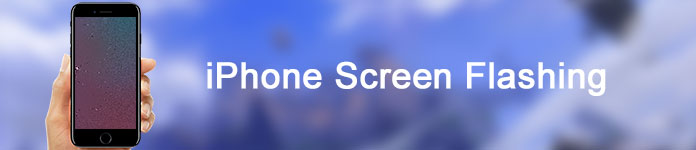
iPhone pantalla intermitente
Si la pantalla de su iPhone parpadea dentro de los 30 días desde que lo compró, puede reemplazar uno nuevo directamente en la Apple Store local.
Sin embargo, ¿qué sucede si la pantalla de su iPhone parpadea y no responde después del servicio de garantía?
Afortunadamente, puede obtener varias soluciones detalladas de la pantalla del iPhone que parpadea y no responde aquí.
Para empezar, averigüemos por qué hay líneas parpadeantes en la pantalla de su iPhone. En realidad, los problemas relacionados con el software y los problemas relacionados con el hardware causan principalmente el error de parpadeo de la pantalla del iPhone.
En la mayoría de los casos, los daños físicos son difíciles y costosos de reparar. Por ejemplo, si desea reparar un iPhone dañado por el agua, entonces necesita buscar ayuda de profesionales y pagar dinero.
A veces, un iPhone se congela, parpadea o incluso la falta de respuesta puede deberse a muchas razones, como operaciones incorrectas, bloqueos de aplicaciones y más. Si está seguro de que su iPhone no estuvo expuesto a daños tan graves como daños por agua u otros problemas graves, entonces puede arreglar la pantalla de un iPhone para que no parpadee con éxito aquí.
En esta sección, puede aprender cómo reparar las líneas parpadeantes de la pantalla del iPhone y otros problemas similares. Está bien si no logra descubrir la causa real, puede seguir los pasos a continuación para deshacerse de la pantalla del iPhone que se enciende y apaga fácilmente.
Paso 1 Haga doble clic en el botón "Inicio".
Paso 2 Puede ver todas las aplicaciones abiertas que se muestran en modo miniatura.
Paso 3 Fuerce el cierre de cada aplicación una por una.
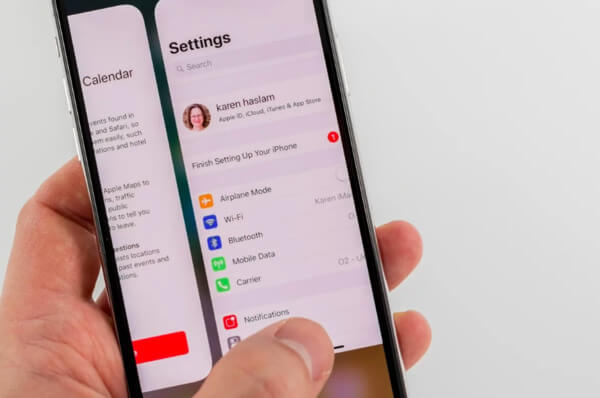
Paso 1 Abra la aplicación "Configuración" en su iPhone o iPad.
Paso 2 Desplácese hacia abajo y elija "Pantalla y brillo" de la lista.
Paso 3 Ajuste el brillo al mínimo.
Paso 4 Compruebe si la pantalla del iPhone sigue parpadeando o no.
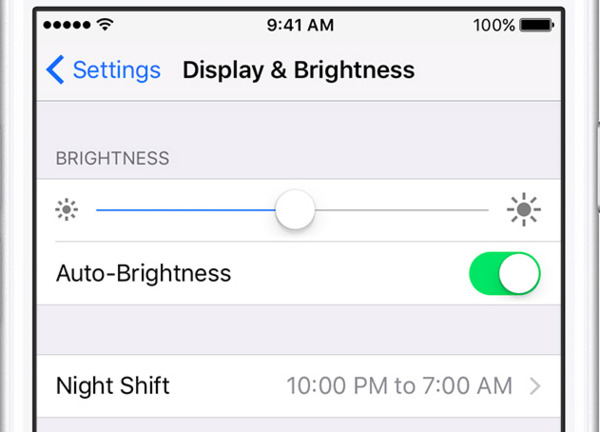
Paso 1 Inicie la aplicación de configuración de iPhone.
Paso 2 Elija "Accesibilidad" de la categoría "General".
Paso 3 Desactive la opción "Zoom".
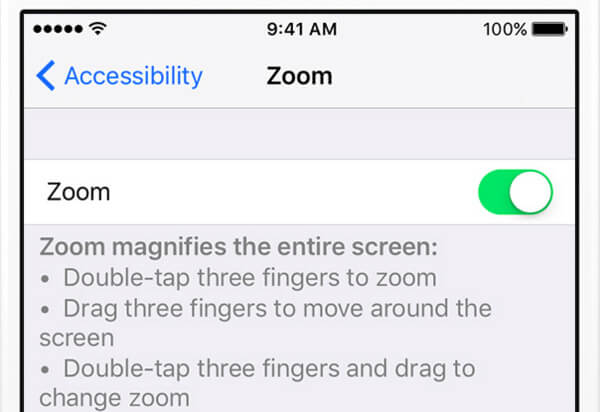
Paso 1 Elija "General" en la aplicación "Configuración".
Paso 2 Seleccione la opción "Accesibilidad".
Paso 3 Active la opción "Reducir movimiento" al estado "Desactivado".
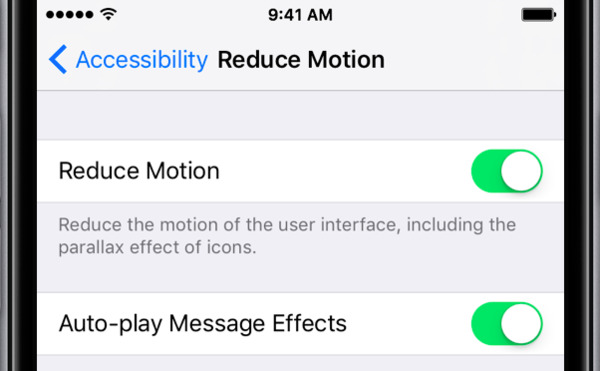
Paso 1 Elija "Configuración", "General" y "Accesibilidad" en orden.
Paso 2 Toque "Aumentar contraste" y seleccione "Reducir transparencia".
Paso 3 Active la opción "Reducir transparencia".
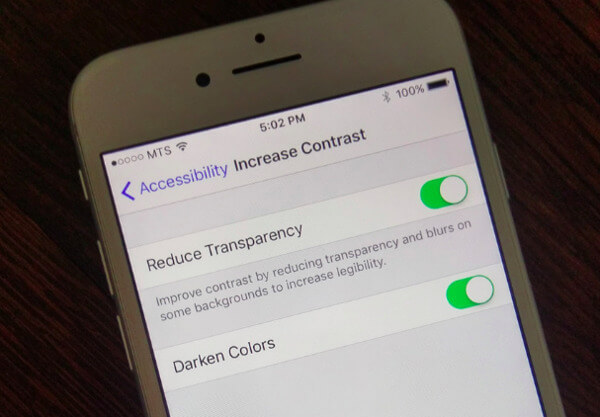
Es más, puedes fuerza reinicia tu iPhone para evitar las líneas parpadeantes de la pantalla del iPhone y otros problemas. Es una solución simple pero poderosa para la mayoría de los bloqueos del sistema. Diferentes dispositivos iOS requieren operaciones ligeramente diferentes.
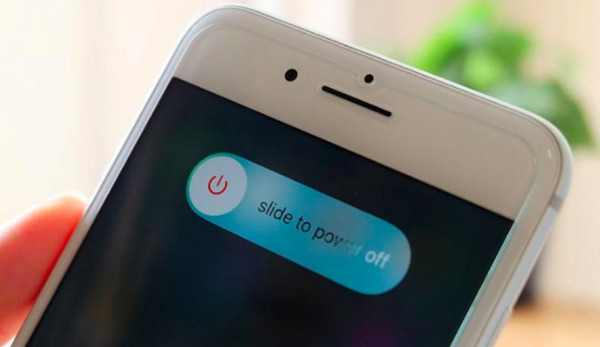
Si los métodos anteriores son inútiles, puede recurrir a Recuperación del sistema iOS de Aiseesoft por ayuda Este programa puede ayudarlo a recuperar el sistema iOS y corregir errores desconocidos sin pérdida de datos. En consecuencia, también puede reparar la pantalla del iPhone parpadeando en blanco y negro y otros problemas de forma segura.
Paso 1 Conectar un iPhone a la computadora
Inicie Aiseesoft iOS System Recovery en su computadora Windows o Mac. Luego, conecte su iPhone a la computadora a través de un cable USB tipo rayo. Más tarde, puede hacer clic en "Iniciar" para escanear su dispositivo iOS conectado.
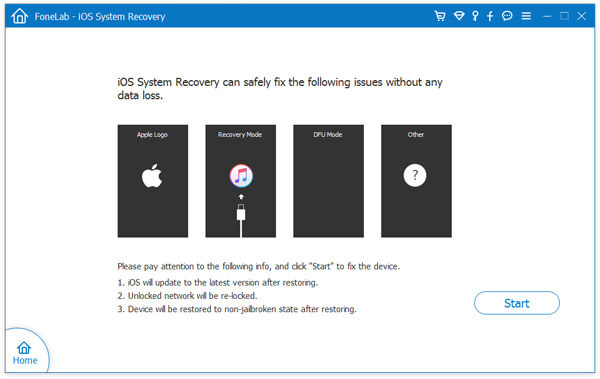
Paso 2 Habilitar el modo DFU
Siga las instrucciones en pantalla para poner su iPhone en Modo DFU. Bueno, también puede ingresar al modo de recuperación en su dispositivo Apple. Luego puede ver la información sobre su iPhone. Compruebe y corrija los elementos incorrectos si es necesario.
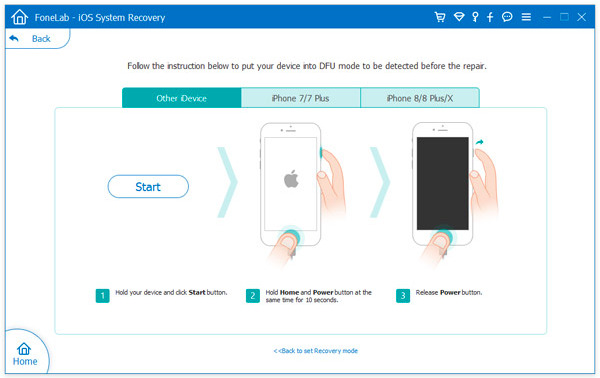
Paso 3 Repara el parpadeo de la pantalla del iPhone sin pérdida de datos
Haga clic en la opción "Descargar" para comenzar a descargar el firmware y otros datos necesarios. Sea paciente y espere hasta que finalice el proceso. Bueno, el problema de parpadeo y falta de respuesta de la pantalla del iPhone se puede solucionar automáticamente.
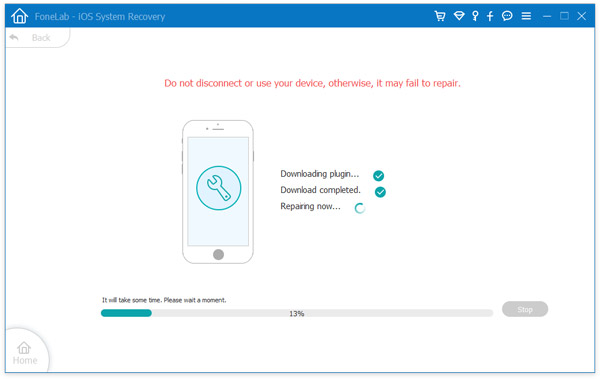
Tu puedes necesitar: La mejor aplicación flash de llamadas para hacer que tu teléfono parpadee.
¿Tu iPhone funciona normalmente? Si todavía tiene el problema de parpadeo de la pantalla del iPhone, no dude en contactarnos. Estamos encantados de ayudarle a resolver cualquier pregunta siempre que lo necesite.